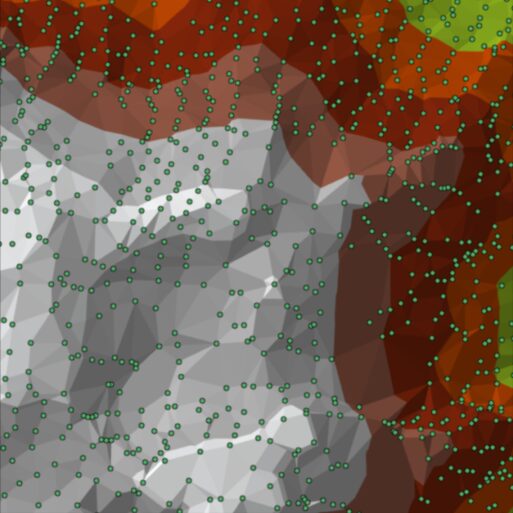ArcGIS 3D Analyst では、サーフェス データとして TIN やラスター、テレイン等をご利用できます。本ブログでは TIN データの作成と編集にフォーカスし、いくつかのツールをご紹介します。
TIN データとは
TIN (Triangulated Irregular Networks) データとは、頂点ポイントを結んだ三角形で構成され、ドローネ三角分割法によって内挿されたサーフェスであり、標高データ等として利用できます。入力フィーチャとしては、ポイントやラインを使用でき、その数が密なほど細かい三角形で構成されるため、複雑な地形でも滑らかなサーフェスとして表現できます。
一方で、標高データ等として使用できるデータ タイプとしては、ラスター データもあります。ラスター データは格子状に並んだセル (ピクセル) で構成されるデータです。ラスター データは、各セルに標高値を持つことでサーフェスを表現できますが、同じ形状のセルが格子状に並ぶため部分的に精度を変えて地形を表現できません。下の図では、同じポイント データを使って TIN データ とラスター データに変換した違いがわかります。TIN データを活用するメリットとしては、入力データを尊重した正確なサーフェスを作成できることや地表の起伏などの表現に優れていることなどが挙げられます。
TIN データの作成
ジオプロセシング ツールには [TIN データセット] と呼ばれるツール セットがあります。主に TIN データを作成、修正、変換するためのツールが含まれており、TIN データを作成するためには、その中の [TIN の作成] ツールを使用します。
入力フィーチャに、標高値を保持したポイントやライン データを設定すると、下図 (硫黄島) のような TIN データを作成できます。
TIN データの編集
TIN データを作成した後に編集を行いたい場合も、ジオプロセシング ツールを使用します。また TIN データを追加すると、[TIN エディター] タブの機能も TIN データの編集に使用できるようになります。[TIN エディター] タブには、TIN ノードの追加、接続、削除などを行えるツールが主に含まれています。
TIN データの編集の例
不用な箇所の TIN を全体的に取り除きたい場合、ジオプロセシング ツールの [TIN データエリアの定義] ツールを使用することができます。三角形のエッジの長さに基づいて TIN データ エリアを再定義ができるため、下図のようにすることができます。
また TIN データの輪郭において部分的に削除したいエリアがある場合、[TIN エディター] タブにある [TIN データ エリアの変更] ツールを使用することができます。下図のように任意の TIN を選択し、削除することができます。
さらに作成した TIN データに対して、道路、河川、湖、谷、尾根などの特徴を追加したい場合、ブレークラインを追加できます。ブレークラインとは、サーフェスの勾配の明確な中断を表すライン フィーチャで、下図のように TIN データに組み込むことでサーフェスの変化や状態を表現することができます。[ブレークラインの追加]、[ポリゴンの追加] または 3D Analyst ツールの [TIN の編集] 等を使用し、ブレークラインを追加でき、ハードとソフトのタイプを選択できます。河川、隆起、海岸線、建物、ダムなどの急激な勾配変化のあるサーフェスに定義する場合はハード ライン、また高さが緩慢に上下するサーフェスに定義する場合はソフト ラインを選択するなど、場所に応じて使い分けられます。
TIN データの使用
TIN データの作成および編集が完了した後、TIN データを標高データとして利用したり、解析に利用することができます。標高データとして使用する場合、[コンテンツ] ウィンドウにある TIN レイヤーを右クリックし、[地表に複製] をすることで、地表標高サーフェス レイヤーとして TIN データを設定することができます。
これで TIN データの作成・編集編の内容は以上です。本ブログでご紹介した以外にも、TIN の作成や編集をするツールがありますので、必要に応じてご活用ください。次回のブログでは、TIN データを扱って解析するツールについてご紹介します。